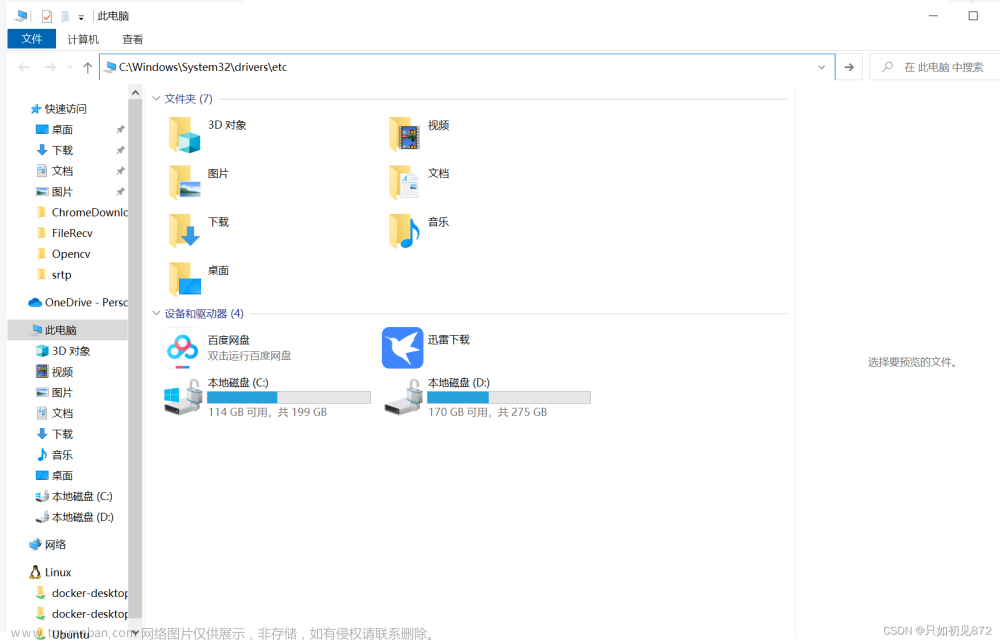Visual Studio Code 在官方的微软 Apt 源仓库中可用。想要安装它,按照下面的步骤来:
01.以 sudo 用户身份运行下面的命令,更新软件包索引,并且安装依赖软件:
sudo apt update
sudo apt install software-properties-common apt-transport-https wget02.使用 wget 命令插入 Microsoft GPG key :
wget -q https://packages.microsoft.com/keys/microsoft.asc -O- | sudo apt-key add -启用 Visual Studio Code 源仓库,输入:
sudo add-apt-repository "deb [arch=amd64] https://packages.microsoft.com/repos/vscode stable main"03.一旦 apt 软件源被启用,安装 Visual Studio Code 软件包:文章来源:https://www.toymoban.com/news/detail-735425.html
sudo apt install code随后就可以在自己想打开的文件夹下输入code . 就可以启动了文章来源地址https://www.toymoban.com/news/detail-735425.html
到了这里,关于Ubuntu安装一个vscode+快速启动教程的文章就介绍完了。如果您还想了解更多内容,请在右上角搜索TOY模板网以前的文章或继续浏览下面的相关文章,希望大家以后多多支持TOY模板网!